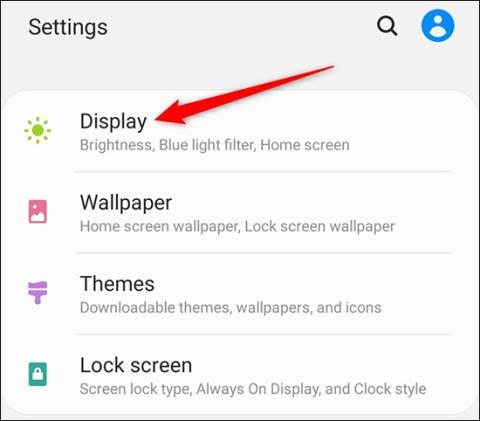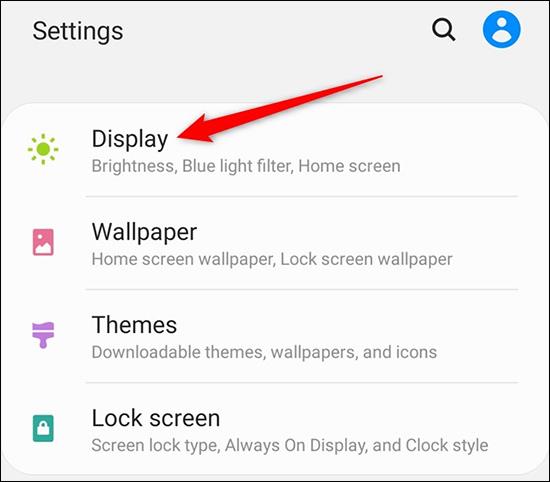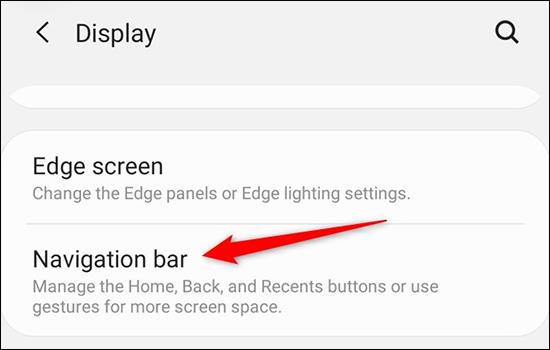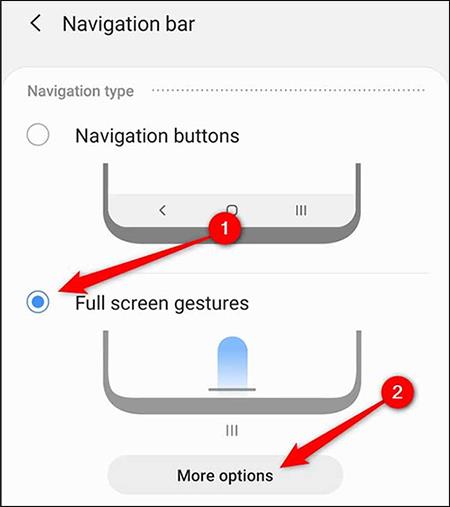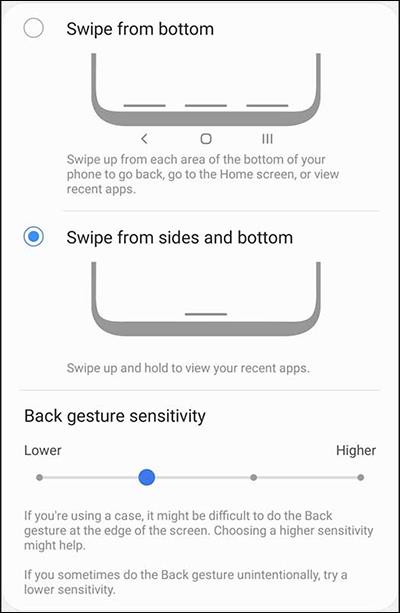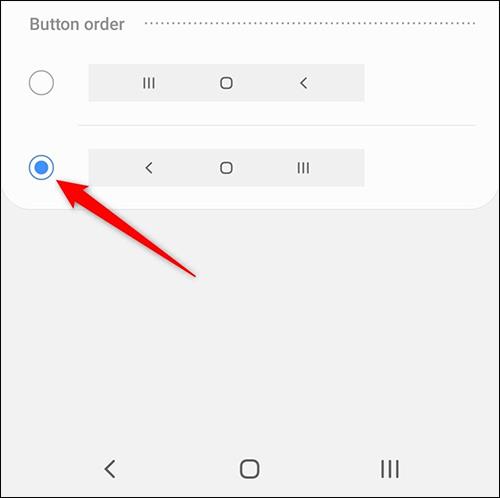Galaxy S20-produktlinjene er offisielt tilgjengelige på markedet for brukere å oppleve produktene. Disse produktene har, i tillegg til å ha et annet eksteriørdesign, også mange nye systemoppsett sammenlignet med tidligere Samsung-modeller. På Galaxy S20-produktlinjen kan brukere aktivere bevegelsesnavigasjon eller endre knapperekkefølgen i navigasjonslinjen for mer bekvemmelighet mens de bruker enheten. Den følgende artikkelen vil vise deg hvordan du aktiverer bevegelsesnavigering og endrer rekkefølgen på navigasjonslinjeknappene på Galaxy S20.
1. Slik aktiverer du bevegelsesnavigering på Galaxy S20
Sveip skjermen fra topp til bunn , og trykk deretter på tannhjulikonet . Klikk deretter på gruppen Skjerminnstillinger i skjermmenyen .
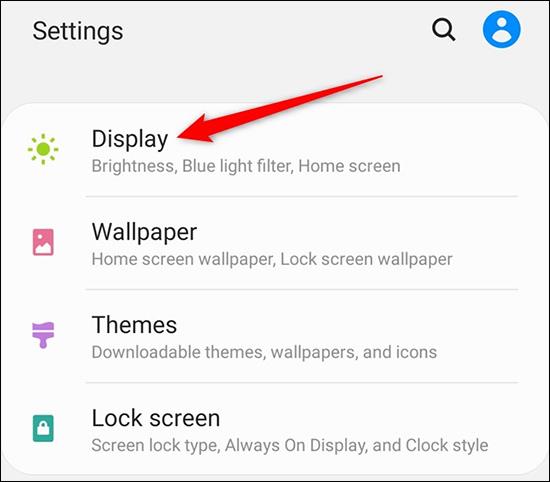
Klikk deretter på innstillingsgruppen for navigasjonslinjen for å endre innstillingene.
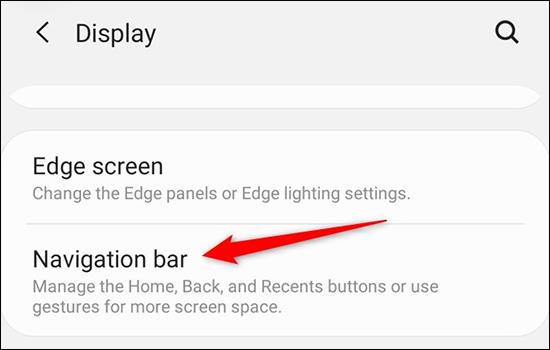
I dette grensesnittet vil brukere klikke på fullskjermbevegelser for å bytte fra treknappsoppsettet til Googles navigasjonssystem for bevegelser. Klikk på Flere alternativer for å justere bevegelsesinnstillingene ytterligere eller finjustere følsomheten til sveipebevegelsen tilbake.
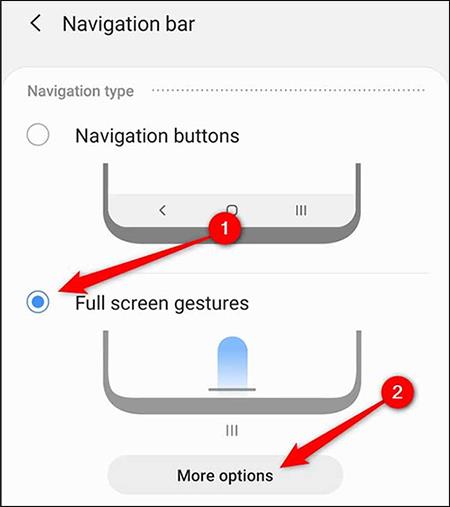
Vi kan se i denne justeringsdelen at du kan gå tilbake til hovedskjermen ved å sveipe raskt opp fra bunnen av skjermen, åpne multitasking ved å sveipe opp skjermen og holde i noen sekunder, for å gå tilbake kan du sveipe fra utsiden. innover på de to sidene. Brukere velger operasjoner som er praktiske for deg.
Bakre bevegelsesfølsomhetslinje for å justere bevegelsesfølsomheten, men du bør la den være i lav modus.
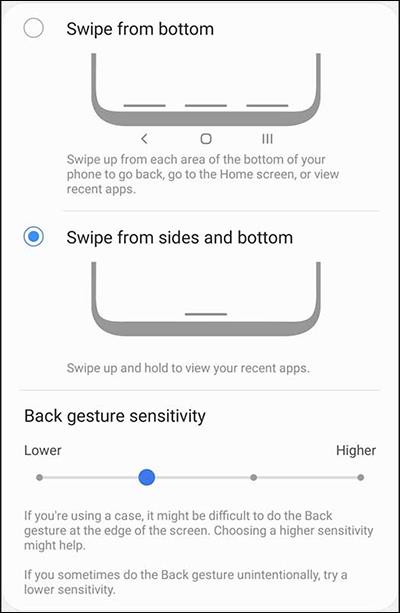
2. Endre rekkefølgen på Galaxy S20-navigasjonslinjen
De 3 navigasjonsknappene under skjermen kan endres for mer praktisk bruk. Vi får også tilgang til Display-delen og klikker deretter på Navigasjonslinje . Gå deretter til knappenekkefølge-delen og velg en ny rekkefølge for de 3 navigasjonsknappene . Endringer tas i bruk så snart vi klikker på det tilsvarende alternativet.
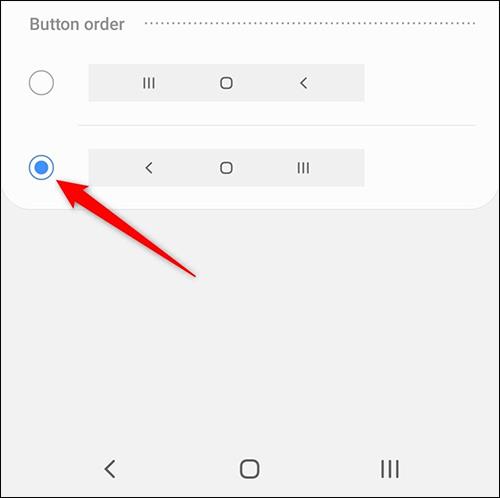
Se mer: